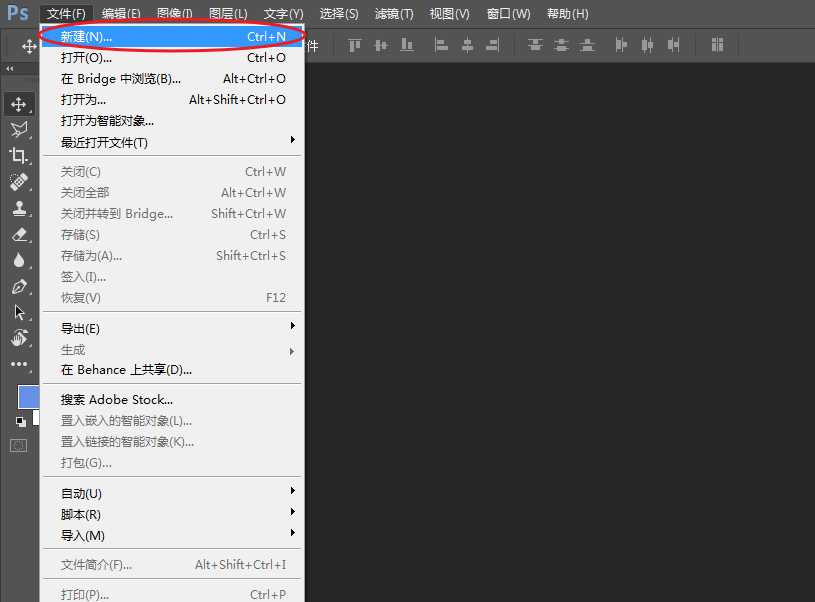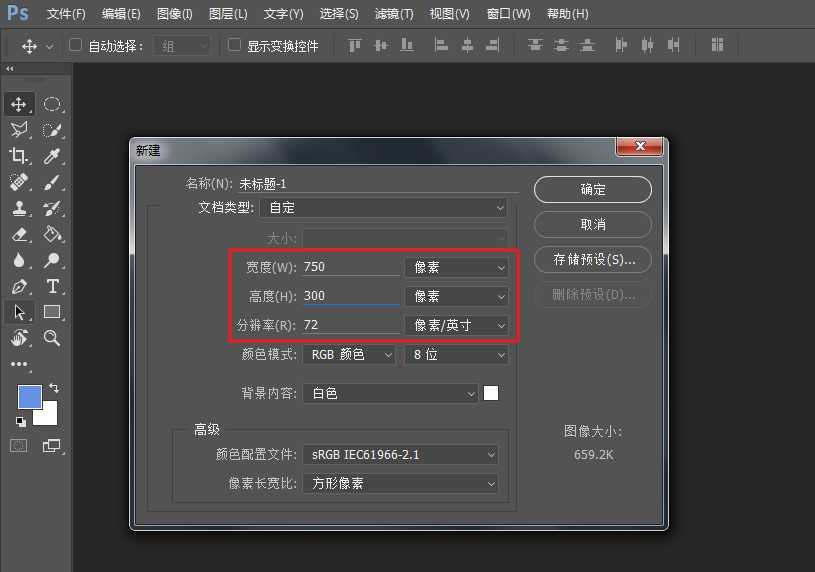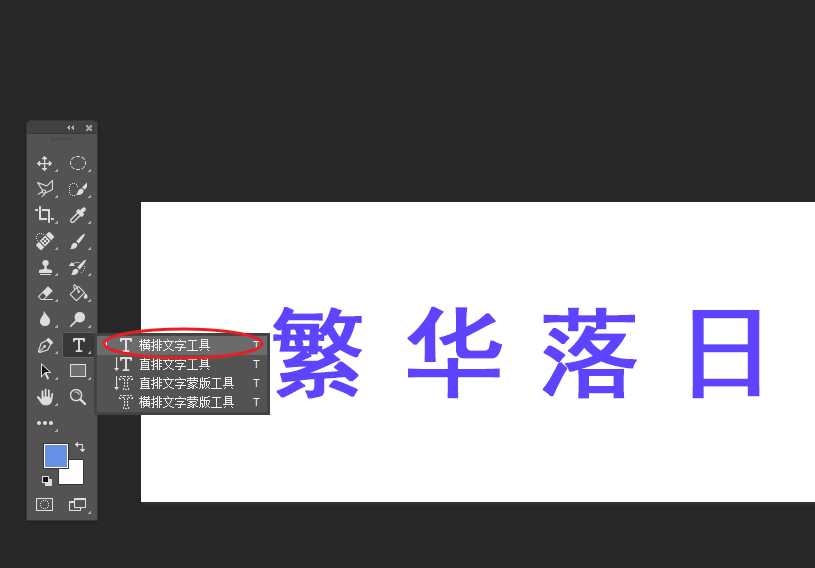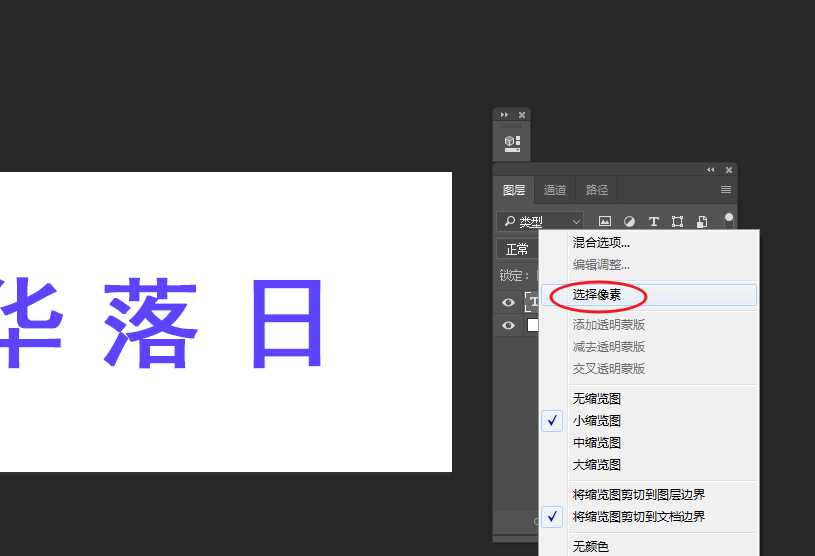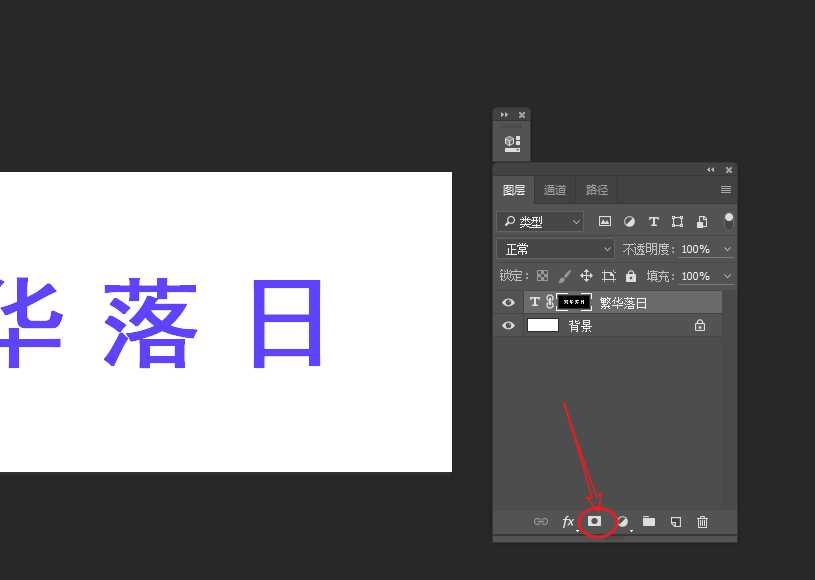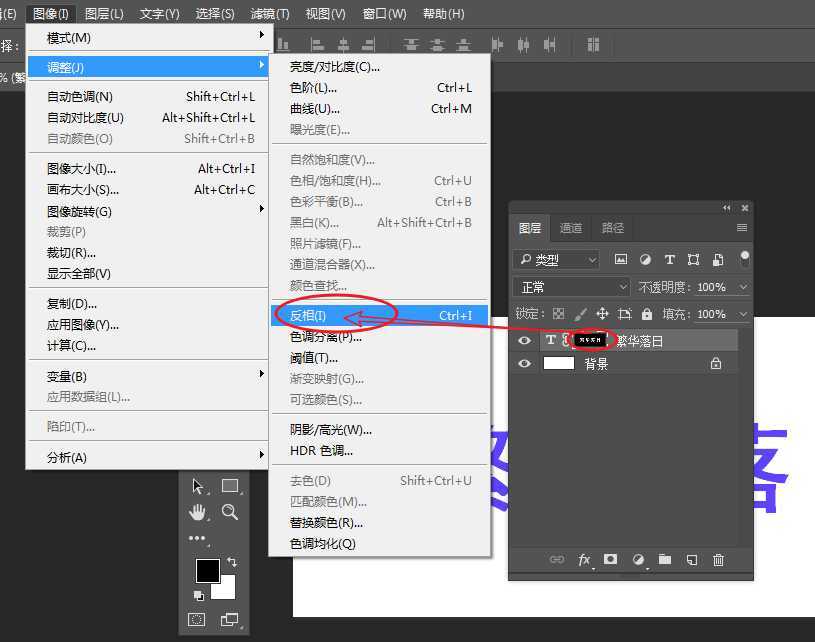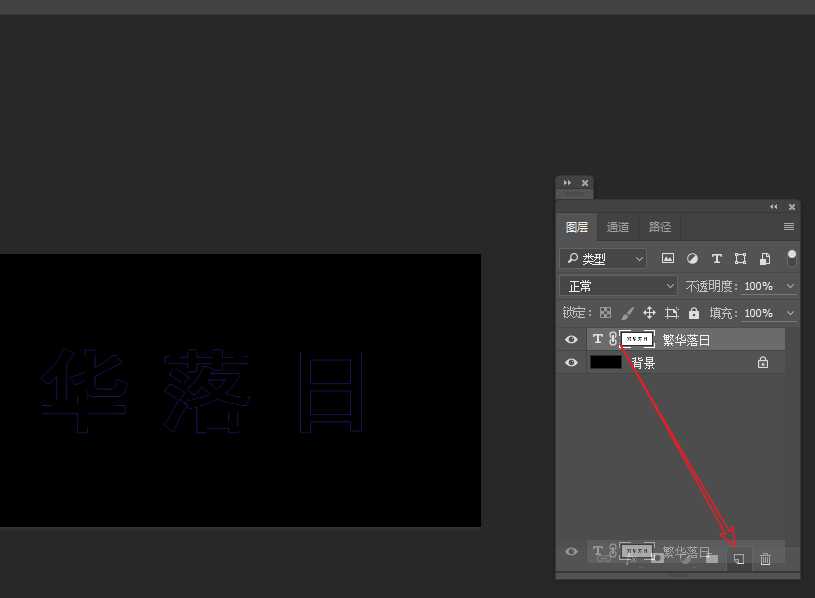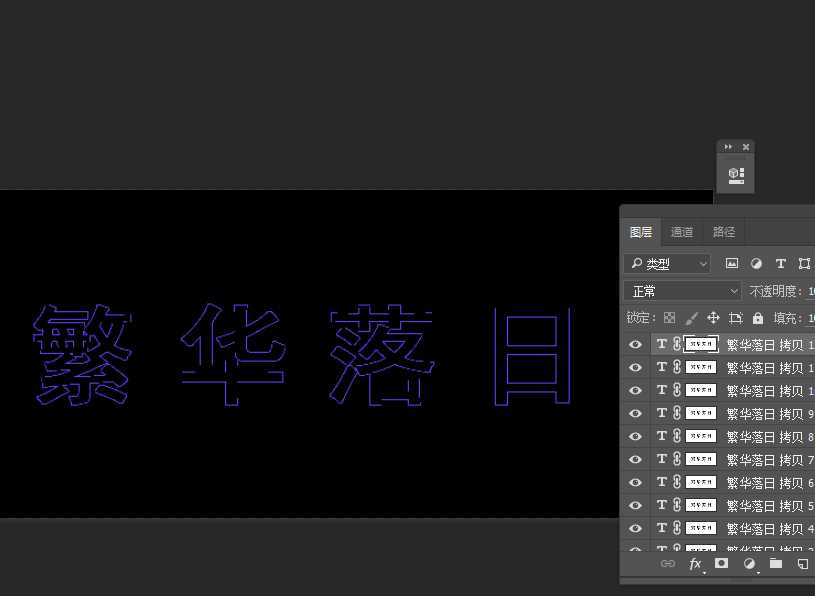DDR爱好者之家 Design By 杰米
PS中想要设计一款创意的文字,该怎么设计空心的线条文字呢?下面我们就来看看详细的教程。
- 软件名称:
- Adobe Photoshop CC 2017 v18.1.1.252 多语言中文免费版 64位
- 软件大小:
- 1.4GB
- 更新时间:
- 2017-06-20立即下载
一、新建文档并建立文本
1、通过执行:文件>新建命令,快速的建立一个新的文档。
2、在弹出的画布设置窗口,将尺寸大小更改为:750*300,分辨率大小更改为:72像素/英寸。
3、长按鼠标左键,选择横排文字工具。
4、在文字层的缩略图,右击鼠标执行选择像素命令。
二、制作线条文字效果
1、选择文本图层,为其添加蒙版图层。
2、选择蒙版层,依次执行:图像>调整>反相命令,将蒙版反向选取。
3、在图层面板,通过拖拽的方式拷贝新图层。
4、重复拷贝约十次,完成线条文字效果。
以上就是ps设计线条文字的教程,希望大家喜欢,请继续关注。
相关推荐:
ps滤镜怎么设计放射线效果的文字?
ps怎么设计带放射光线的字体? ps放射字的制作方法
ps怎么制作线条3d文字? ps三维框线立体字体的制作方法
DDR爱好者之家 Design By 杰米
广告合作:本站广告合作请联系QQ:858582 申请时备注:广告合作(否则不回)
免责声明:本站资源来自互联网收集,仅供用于学习和交流,请遵循相关法律法规,本站一切资源不代表本站立场,如有侵权、后门、不妥请联系本站删除!
免责声明:本站资源来自互联网收集,仅供用于学习和交流,请遵循相关法律法规,本站一切资源不代表本站立场,如有侵权、后门、不妥请联系本站删除!
DDR爱好者之家 Design By 杰米
暂无评论...
更新日志
2025年01月06日
2025年01月06日
- 小骆驼-《草原狼2(蓝光CD)》[原抓WAV+CUE]
- 群星《欢迎来到我身边 电影原声专辑》[320K/MP3][105.02MB]
- 群星《欢迎来到我身边 电影原声专辑》[FLAC/分轨][480.9MB]
- 雷婷《梦里蓝天HQⅡ》 2023头版限量编号低速原抓[WAV+CUE][463M]
- 群星《2024好听新歌42》AI调整音效【WAV分轨】
- 王思雨-《思念陪着鸿雁飞》WAV
- 王思雨《喜马拉雅HQ》头版限量编号[WAV+CUE]
- 李健《无时无刻》[WAV+CUE][590M]
- 陈奕迅《酝酿》[WAV分轨][502M]
- 卓依婷《化蝶》2CD[WAV+CUE][1.1G]
- 群星《吉他王(黑胶CD)》[WAV+CUE]
- 齐秦《穿乐(穿越)》[WAV+CUE]
- 发烧珍品《数位CD音响测试-动向效果(九)》【WAV+CUE】
- 邝美云《邝美云精装歌集》[DSF][1.6G]
- 吕方《爱一回伤一回》[WAV+CUE][454M]